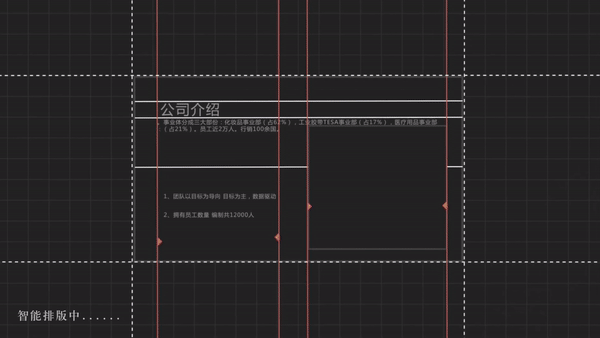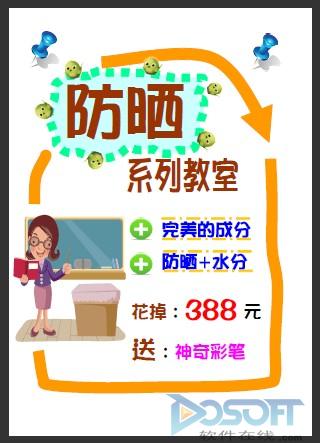
怎么样,你相信这仅仅是应用最新发布的WPS Office 2010来创建的一张海报么?没错,苦于不懂设计的朋友就利用手头的WPS就可以创作出图文并茂的宣传海报,其实掌握多少应用软件并不是最重要,最核心的是熟悉手头的应用软件,要最大限度利用它的各种功能的程序来完成工作,WPS文字也可以做设计,您为什么不来试试看呢?
最新发布的WPS Office 2010开创了最为亮点的“云办公”新模式,集成了丰富实用的在线素材库,熟练掌握在线素材,加上自己的一点创意,使用文字处理工具完成一件吸引眼球的设计是完全可以实现的。
本次讲解我们会将重点放在在线素材及其排布上,还会涉及文本框,插入自选图形等内容,它们都是完成设计的基础,不熟悉的朋友请首先了解这些概念。
我们需要的是一张宣传化妆品的海报,打出的旗号是“防晒教室”,当然还有产品的特点和价格了。我们先来画一个海报的内框,样子要活泼一点,考虑到内文的文字变化,将它画成三段。这里需要用到的是软件下方的插入自选图形。选择“线条”-“曲线”,按照轮廓将线框打好,并调整线形和颜色。

下面我们来书写内容。一般来说,需要比较频繁地调整位置的内容,较宜使用文本框来实现。好的海报自然不能少了富有动感的字体,这里我使用的是一种很常用的POP海报繁体字,朋友们可以根据需要来选择自己喜欢的字体,只要下载并安装后就可以在更改字体的位置进行改变,此不再赘述。
插入一个文本框,输入好主题文字,调整位置和字体大小、颜色等,以美观为标准。、

下面来为大标题做修饰。还是插入自选图形“线条”-“曲线”,手工将“防晒”两个字圈起来,这个需要您使用鼠标不断在轮廓上点击,一遍不满意就重新来,之后调整填充效果和线条虚实和大小,效果立刻就出来了。灵活运用“对象格式”属性可以创造出很多漂亮的效果。
下面我们来点装饰,为主题添加几个小动物。这就是WPS在线素材大放光彩的时候,又炫又酷的图形都隐藏在这里了,只要打开在线素材库,这里有为您提供成套的图标、图形、符号,满足您炫、酷的要求,只要一次点击选中的图形就可以直接插入文档。在搜索框输入“鸟”,一下子就有这么多图标,选择一个插入试试看,很不错!
这里要注意,素材插入文档时,都是嵌入式的,也就是说是被当成文字来看待的,位置调整起来比较困难,需要将其改换为其它形式,一般我们设置为“浮于文字上方”,便于调整位置。而对于图片的旋转,只要单击图片,将鼠标移动到图片柄上按住不放,就可以360度任意调整,也是十分方便。

下面我们来添加产品特点和价格信息,对于这种有条目特点的内容,除了添加文字之外,可以使用一些符号来修饰,我们同样可以在在线素材中选择合适的图标。在本例中,我在条目中添加了上下划线,在字号和颜色上有一个适当的变换,就可以显示出比较好的效果。
对于有多个重复的并且大小相同图标的问题,我们一般建议使用复制粘贴的方式,这样可以保证整齐。
最后,我们再在在线素材库中搜素一位教师,最好是女教师作为主题图。请注意,搜索的时候关键词要尽量简单,这个例子我就用了一个字“女”,这样方便在搜索结果中进行选择,其中“上课”的图标非常合适,插入文档;再选取两个图钉做一个修饰,输入“钉”即可,另外还想提醒您的是,对于您认为需要经常使用的图标,还可以登录金山通行证,将它们收藏起来,下次再找就方便多啦!
调整好大小和位置,设置好图层顺序,一幅精美的海报就出炉啦!再回头看看,是不是很漂亮呢?